Aber auch mit dem iPhone oder dem iPod touch kann man seine Performance mit kreativen Zusätzen garnieren. Unverzichtbar dafür: die App BeatMaker aus der Feder des Softwarespezialisten Intua, die einen professionellen Live-Sampler nicht nur prima nachbildet, sondern auch drei Effektkanäle mit Delay, EQ oder Bitcrusher bietet.

Das iPhone als echten Live-Sampler verwenden Schritt 1: BeatMaker aktivieren
Installieren Sie die BeatMaker-App auf Ihrem iPhone. BeatMaker ist ein Drumcomputer mit integriertem Sequenzer und Samplerfunktion. Tippen Sie auf den oberen Navigationsknopf in BeatMaker und wählen Sie den Bereich Pads 1. Sie finden hier sechzehn Speicherplätze für Drumsounds, Loops oder tonale Inhalte.

Das iPhone als echten Live-Sampler verwenden Schritt 2: Drumpad wählen
Die Inhalte, die sich hinter den Drumpads befinden, können Sie auf dem heimischen Rechner zusammenstellen und per WLAN auf das iPhone übertragen. Alternativ lassen sich eigene Audioaufnahmen anfertigen und in Echtzeit oder Sequenzer-gesteuert wiedergeben. Wählen Sie das Drumpad 1, auf dem die Aufnahme gespeichert werden soll.

Das iPhone als echten Live-Sampler verwenden Schritt 3: iPhone verkabeln
BeatMaker erlaubt das Mitschneiden von Audioaufnahmen mit dem integrierten Mikrofon des iPhones oder per Kabel. Da sich das kabelgebundene Aufnehmen für DJ-Zwecke besser eignet, verbinden Sie den Kopfhörerausgang 1 Ihres Mixers mit dem Kopfhörerausgang des iPhones. Verwenden Sie ein Kabel, das entweder beidseitig mit Miniklinken oder einer Kombination aus Mini- und Stereoklinke ausgestattet ist.

Das iPhone als echten Live-Sampler verwenden Schritt 4: Sample aufnehmen
Tippen Sie auf das Bedienfeld Audio. Starten Sie die Wiedergabe an Ihrem Zuspieler und aktivieren Sie die Cue-Funktion des Mixers. Das Audiosignal sollte jetzt am Kopfhörerausgang anliegen. Tippen Sie die Schaltfläche Record Now zum Starten der Aufnahme. Nach dem Stoppen der Aufnahme können Sie das Sample bearbeiten und die Start- und Endpunkte neu definieren.

Das iPhone als echten Live-Sampler verwenden Schritt 5: Effekte vorbereiten
Öffnen Sie den BeatMaker-Mixer und wählen Sie den Tab Output Bus. Aktivieren Sie bitte den Ausgang FX1 für Ihr Sample. Durch Drücken der oberen Navigationszeile gelangen Sie in die FX-Sektion. Wählen Sie in dem sich öffnenden Menü für das linke Effektrack einen Delay-Effekt und deaktivieren Sie die Bypass-Funktion.

Das iPhone als echten Live-Sampler verwenden Schritt 6: Sampler mit Effekt
Wählen Sie die Funktion CrossCC und rufen Sie den Unterbereich Assign auf. Weisen Sie der x-Achse FX1 Delay Feedback, der y-Achse FX1 Delay Wet Mix zu. Anschließend tippen Sie Apply, sodass eine Übernahme der Zuweisungen erfolgt. Sie können nun Ihre selbst aufgenommenen Samples mit einem Delay-Effekt versehen und eine Steuerung mit dem X-Y-Pad 1 durchführen.
von Boris Pipiorke-Arndt
Fazit
'; print '' . nl2br(render(field_view_value('node', $node, 'field_fazit', $fazit[0]))) . '
'; } if ($likes = field_get_items('node', $node, 'field_who_likes')) { print 'Wem gefällt das?
'; print '' . nl2br(render(field_view_value('node', $node, 'field_who_likes', $likes[0]))) . '
'; print '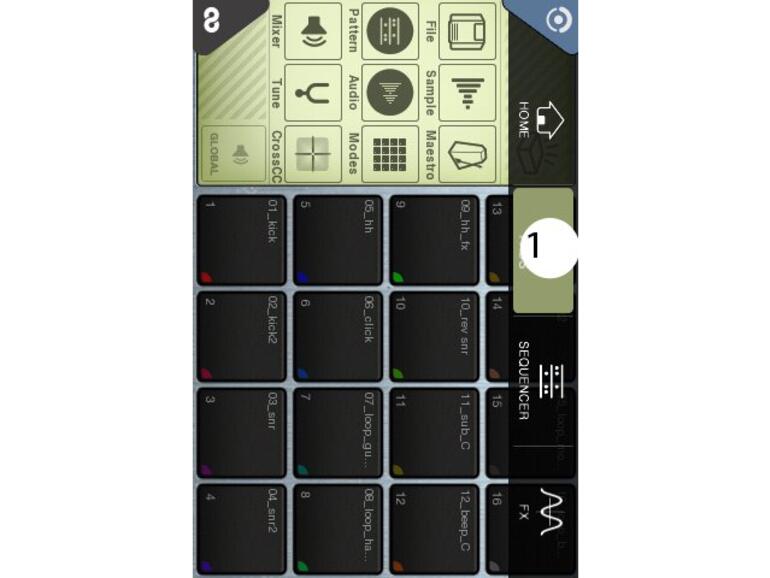
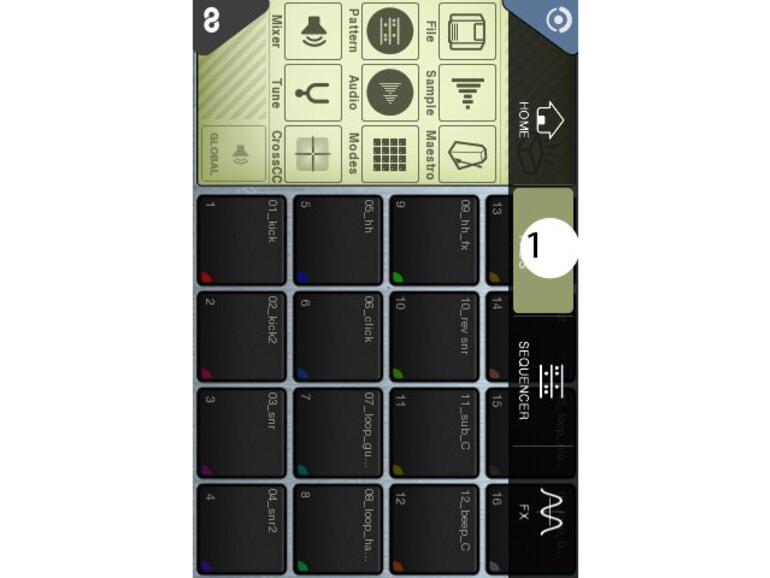
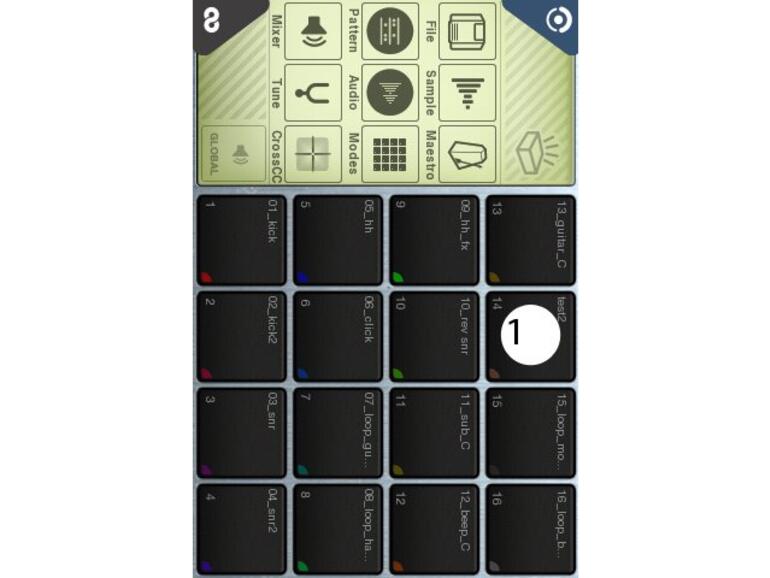

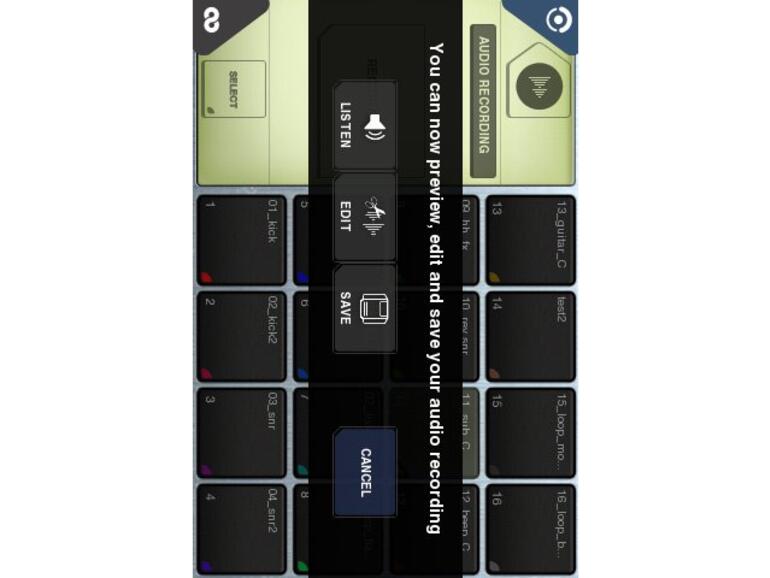
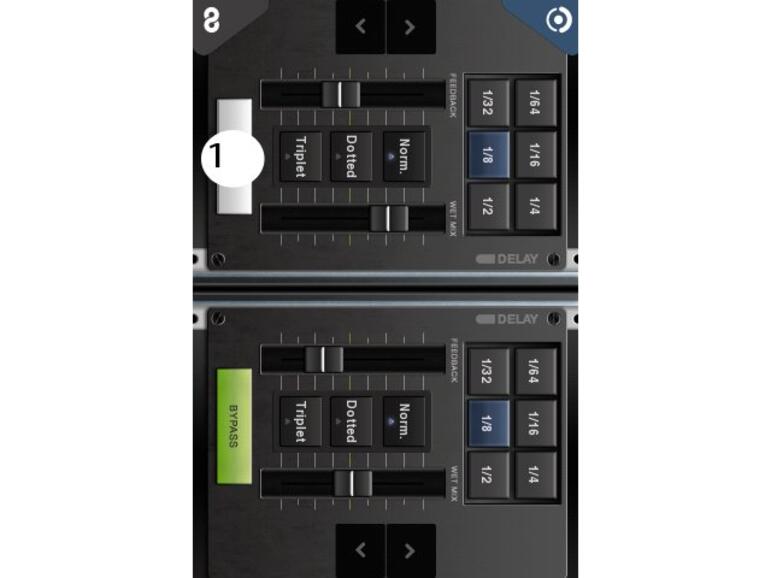
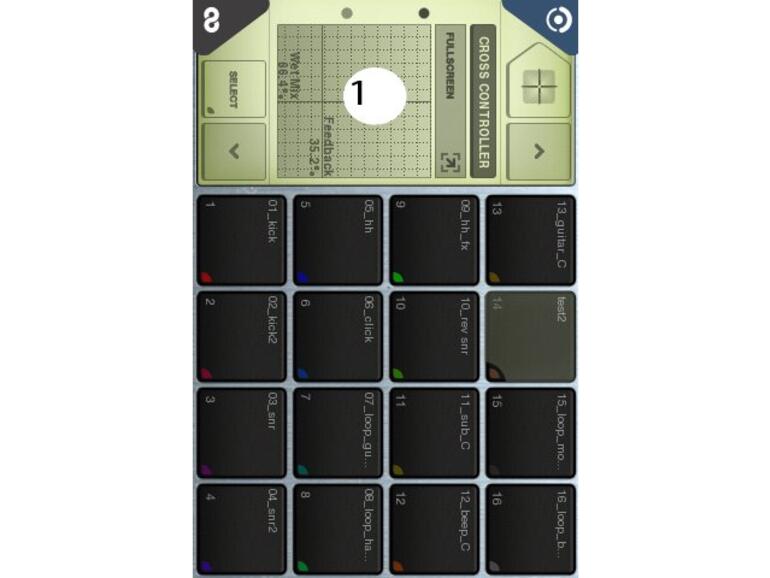







Kommentar
'; print '' . nl2br(render(field_view_value('node', $node, 'field_kommentar', $kommentar[0]))) . '
'; print '